Excel複製貼上不讓空白取代數值
當Excel複製貼上時,如何不讓空白儲存格取代到有數值的儲存格?
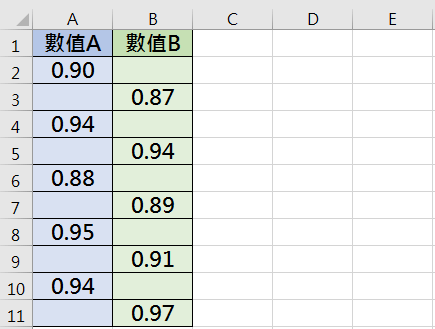
如上方,想將「數值A」與「數值B」合併,但一將「數值A」複製到「數值B」時,「空白格」就將「數值B」給取代掉了,難道只能一格一格複製貼上嗎?
以下Orange教你簡單幾秒鐘,複製貼上不讓「空白儲存格」取代「數值儲存格」。
Step1 複製資料
首先,選取「數值A」資料,按下快捷鍵「Ctrl」+「C」複製。
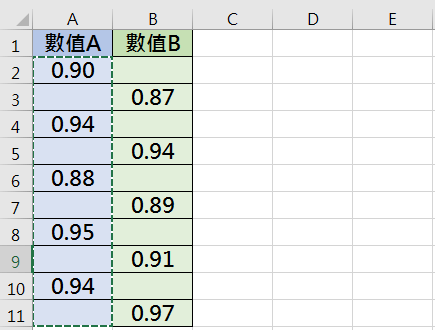
Step2 選擇性貼上
點選右鍵-「選擇性貼上」,並將「略過空格」勾選。
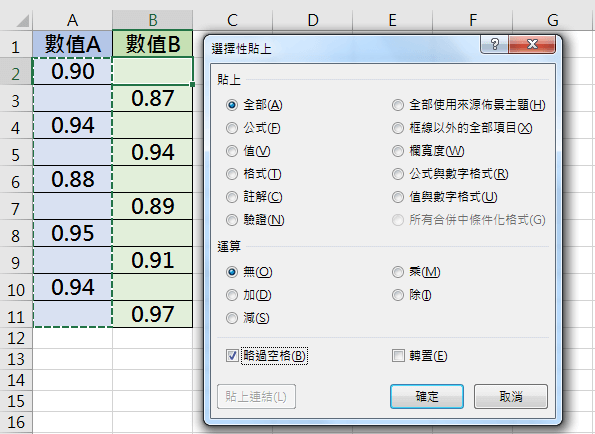
確定後則複製貼上不讓「空白儲存格」取代「數值儲存格」。
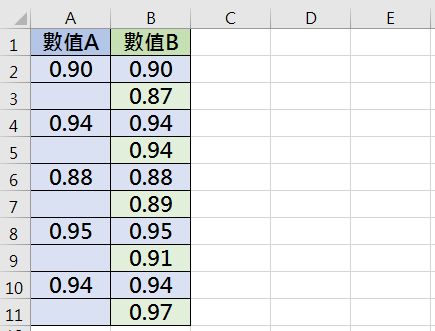
Step3 刪除資料
最後再將「數值A」資料刪除,將「數值B」更改下名稱,即完成合併儲存格。
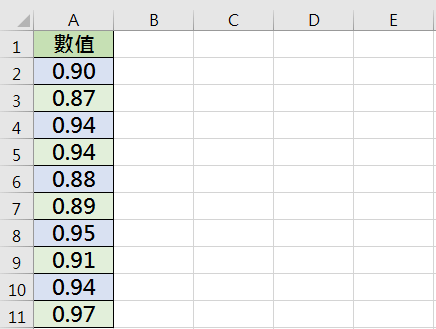
Excel如何跳過空白儲存格複製貼上
如何跳過空白儲存格複製貼上?
很多教學網站是用一些函數或是陣列來處理,但實在是有些複雜。
以下Orange教你簡單的方式,幾秒鐘跳過空白儲存格複製貼上。
Excel如何只在空白儲存格貼上
一般的做法都是複製到各欄位,再向下拖曳,或者是一欄複製貼上後再換到一欄。
那有沒有可以複製後,只在「空白儲存格」貼上?




